プロフィールのフッター表示が選択できる
プロフィールのフッター(下の方)に表示されたボタンが選択できるようになりました。
これまでは「+友だち追加」と書かれただけでしたが、目的に応じて選択できます。
選択肢は「予約する」「新商品・メニューをチェック」のように友だち追加すると何が得られるかを表示しています。
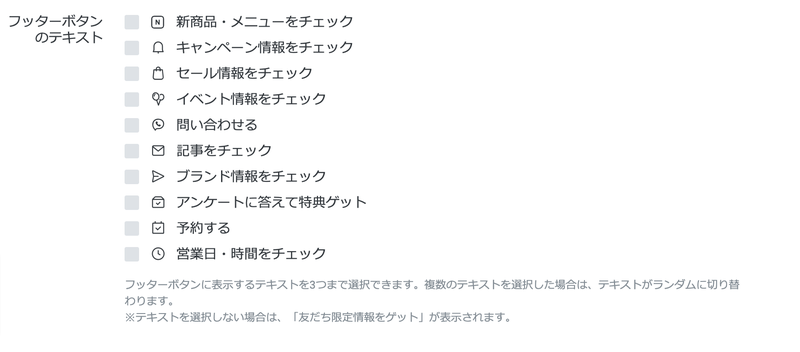
選択肢は「新商品・メニューをチェック」「キャンペーン情報をチェック」「セール情報をチェック」「イベント情報をチェック」「問い合わせる」「記事をチェック」「ブランド情報をチェック」「アンケートに答えて特典ゲット」「予約する」「営業日・時間をチェック」の10個が準備されています。
この中から3つまで選択できます!
複数選択した場合には、ランダムに表示されますし、切替わるアニメーションも表示されます。
ただし、この画面は友だち登録する前しか表示されません。
登録後は「トークへ」というボタンに切り替わってトークルームを開くボタンになります。
ぼく的には、プロフィール設定にはそこまでこだわる必要がないと思っています。
そこそこでOKですので、気が向いたときにでも設定してください。笑
リッチメニューをコピーして再利用
リッチメニューを新しく作ろうとするとき、これまでは新規作成しかできませんでした。
なのでぼくは、今のメニューを編集して一部を変更する。みたいな使い方をしていました。
今回のアップデートでは、リッチメニューの「コピー」機能が追加されました!
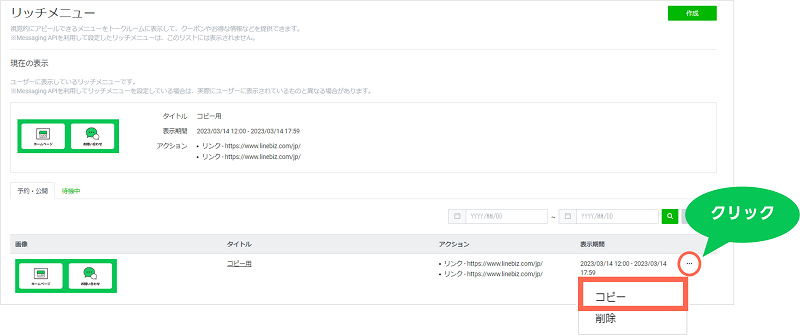
今使っているメニューの一部を変更したいときはコピーして編集すればOKです。
季節のキャンペーンなど一時的に、一部だけを変更したいときに便利です!
分析画面が見やすくなった
こちらはアプリの話です。
LINE公式アカウントのアプリで分析を表示すると、数字や文字ばかりでした。
これがアップデートではグラフを使って視覚的にわかりやすいデザインになっています。
とりあえず見てください↓
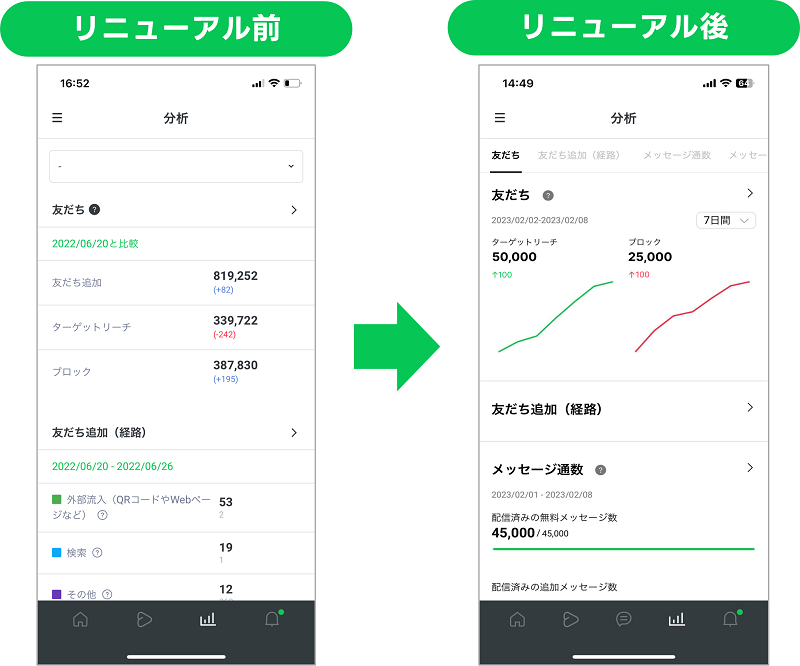
明らかにわかりやすいです!
グラフなのでパッと見ただけで変化が理解できますよね。
LINE公式アカウントは日々進化してます
以上、最近のLINE公式アカウントのアップデート情報でした。
ますます便利になるLINE公式アカウントです。
便利なのはいいけど、その分複雑になって設定が難しい。。。
とお悩みでしたら、ぜひご相談くださいね!






